windows关闭驱动更新设置方法 windows如何关闭驱动自动更新
更新时间:2024-05-07 09:57:12作者:xinxin
因为在电脑安装的windows系统中都自带有各种硬件驱动程序,同时也会定期进行更新来保证程序的稳定运行,当然有时也会遇到windows系统在更新完驱动程序后,却莫名出现运电脑运行故障的问题,对此windows如何关闭驱动自动更新呢?以下就来介绍windows关闭驱动更新设置方法。
具体方法如下:
1、点击电脑左下角的开始按钮,在搜索栏输入“控制面板”,然后进入控制面板。
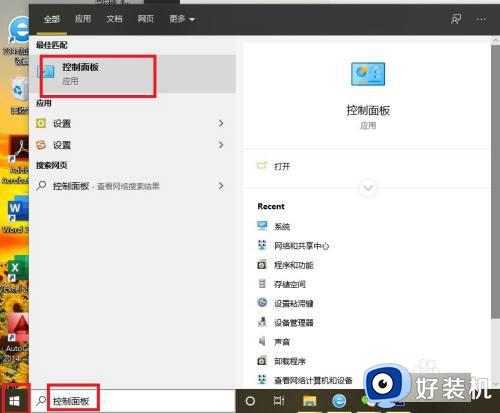
2、然后在控制面板界面,点击系统和安全。
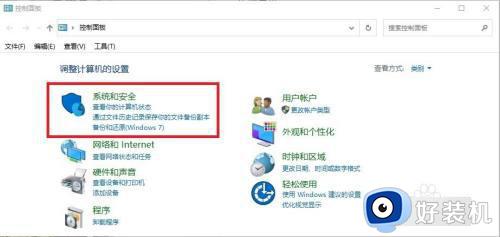
3、再点击系统。
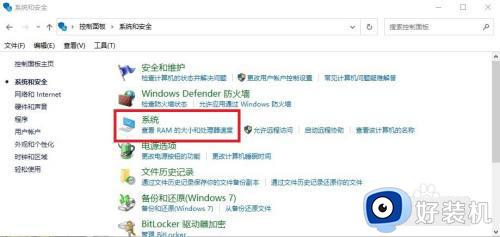
4、选择“高级系统设置“””
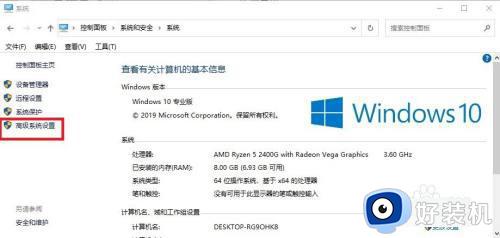
5、点击硬件,再选择“设备安装设置”。
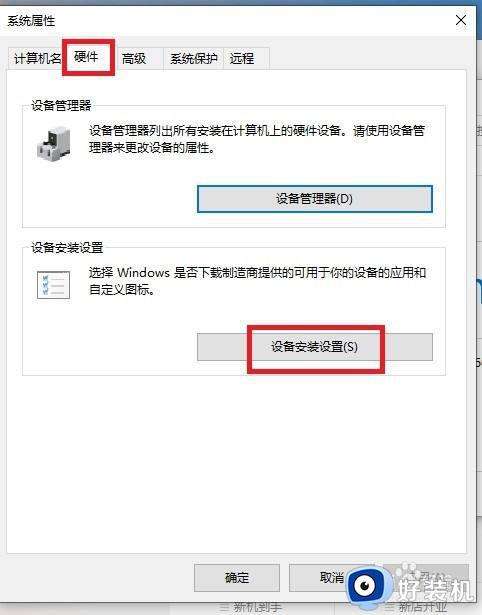
6、然后选择“否”,并点击保存更改即可。
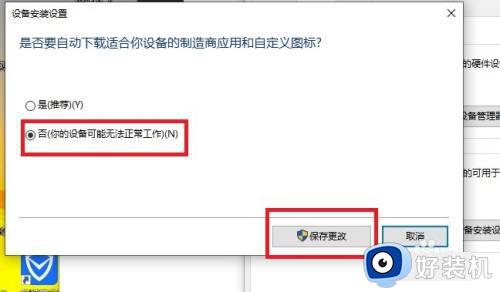
以上就是小编教大家的windows关闭驱动更新设置方法了,有遇到过相同问题的用户就可以根据小编的步骤进行操作了,希望能够对大家有所帮助。
windows关闭驱动更新设置方法 windows如何关闭驱动自动更新相关教程
- windows系统自动更新怎么关闭 如何关闭windows系统自动更新
- 怎么彻底关闭windows更新 如何永久关闭windows更新
- 怎样关闭windows的自动更新 windows如何彻底关闭自动更新
- 注册表关闭windows更新的方法 注册表怎么关闭系统更新
- 关闭windowsupdate有什么影响 关闭windowsupdate的方法步骤
- 罗技驱动老版本如何关闭驱动版本提示 罗技驱动总提示更新的关闭方法
- 如何开启windows自动更新 怎么打开windows自动更新
- windows无线网卡驱动更新教程 windows怎么更新无线网卡驱动
- 电脑更新怎么关闭自动更新 如何设置电脑不自动更新系统
- 电脑怎么关闭自动升级 如何关闭电脑系统自动升级
- 电脑无法播放mp4视频怎么办 电脑播放不了mp4格式视频如何解决
- 电脑文件如何彻底删除干净 电脑怎样彻底删除文件
- 电脑文件如何传到手机上面 怎么将电脑上的文件传到手机
- 电脑嗡嗡响声音很大怎么办 音箱电流声怎么消除嗡嗡声
- 电脑我的世界怎么下载?我的世界电脑版下载教程
- 电脑无法打开网页但是网络能用怎么回事 电脑有网但是打不开网页如何解决
电脑常见问题推荐
- 1 b660支持多少内存频率 b660主板支持内存频率多少
- 2 alt+tab不能直接切换怎么办 Alt+Tab不能正常切换窗口如何解决
- 3 vep格式用什么播放器 vep格式视频文件用什么软件打开
- 4 cad2022安装激活教程 cad2022如何安装并激活
- 5 电脑蓝屏无法正常启动怎么恢复?电脑蓝屏不能正常启动如何解决
- 6 nvidia geforce exerience出错怎么办 英伟达geforce experience错误代码如何解决
- 7 电脑为什么会自动安装一些垃圾软件 如何防止电脑自动安装流氓软件
- 8 creo3.0安装教程 creo3.0如何安装
- 9 cad左键选择不是矩形怎么办 CAD选择框不是矩形的解决方法
- 10 spooler服务自动关闭怎么办 Print Spooler服务总是自动停止如何处理
